7 maneras de llevar los efectos de Halloween a tu sitio de WordPress
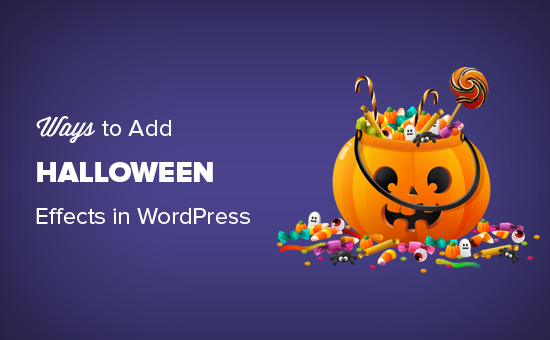
¿Quieres agregar efectos de Halloween a tu sitio de WordPress? Las vacaciones son el momento perfecto para aumentar las ventas, aumentar las conversiones y desarrollar el reconocimiento de la marca. Halloween es una fiesta particularmente divertida que le brinda más oportunidades para hacer crecer su negocio. En este artículo, mostraremos algunas formas ingeniosas de llevar los efectos de Halloween a su sitio de WordPress (no se requieren habilidades de codificación).
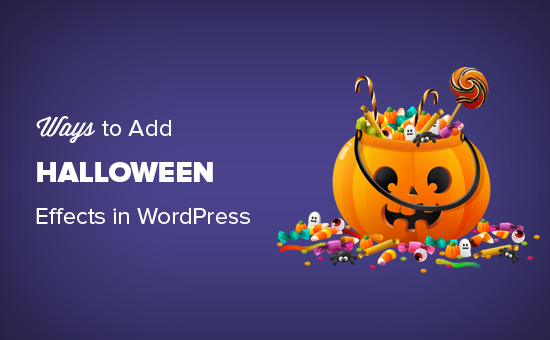
1. Impulsar las conversiones con campañas temáticas de Halloween
OptinMonster es el software de optimización de conversión líder en el mundo. Le ayuda a convertir visitantes del sitio web en clientes de pago o suscriptores de correo electrónico..
Tienen una plantilla temática de Halloween espeluznante pre-hecha llamada Spooktacular. Esta plantilla se puede utilizar como una ventana emergente, una campaña deslizable, un cuadro en línea o una barra flotante en la parte superior.

Puede agregar un temporizador de cuenta regresiva, conectarlo a su servicio de marketing por correo electrónico y personalizarlo a su gusto utilizando el generador de arrastrar y soltar de OptinMonster.
Además, puede usarlo para ofrecer descuentos de vacaciones, crear campañas Sí / No y activarlas en cualquier página de su sitio web..
2. Añadir una cuenta atrás de Halloween gratis
Otra forma de generar entusiasmo para las próximas vacaciones es agregar un simple temporizador de cuenta regresiva.
Si desea agregar un temporizador de cuenta regresiva gratis, puede instalar y activar el complemento Cuenta atrás de Halloween. Para obtener más detalles, consulte nuestra guía paso a paso sobre cómo instalar un complemento de WordPress.
Funciona fuera de la caja, y no hay configuraciones para configurar. Simplemente agregue el código corto [hcount] a cualquier publicación de WordPress, página o widget HTML personalizado, y comenzará a mostrar el temporizador de cuenta regresiva.

3. Fuentes temáticas de Halloween
Otra forma de agregar efectos de Halloween a su sitio de WordPress es mediante el uso de tipografía escalofriante durante la temporada navideña. Google Fonts tiene algunas fuentes realmente geniales en las categorías "Pantalla" y "Escritura a mano" que puede usar.
Experimentamos con Shojumaru, Bungee Inline y Ranchers. Se veían muy bien para los encabezados, pero no recomendamos usarlos para el texto del párrafo, ya que esto haría que el texto más pequeño sea un poco difícil de leer..
Para obtener instrucciones detalladas, consulte nuestro artículo sobre cómo agregar fuentes personalizadas en WordPress.

4. Crea gráficos temáticos de Halloween con Canva
Las imágenes son una forma perfecta de estimular la imaginación y la creatividad. Halloween es un día festivo muy visual, por lo que necesitará gráficos para acompañar sus campañas temáticas de vacaciones. Ahora, podrías estar pensando ¿qué pasaría si no fuera un diseñador gráfico? ¿Cómo obtengo gráficos de Halloween de aspecto profesional??
Aquí es donde entra en juego Canva. Es una herramienta fácil de usar que te permite crear gráficos e imágenes para tu sitio web sin ninguna habilidad de diseño..
Simplemente puede usar ilustraciones, fondos, íconos y fuentes listos para usar con una herramienta fácil de arrastrar y soltar.

¿Necesita más imágenes gratuitas para usar en su sitio web? Echa un vistazo a nuestra selección experta de los mejores recursos para dominio público gratuito e imágenes con licencia CC0.
5. Agrega decoraciones de Halloween a tu tema de WordPress
Si no desea modificar su diseño existente pero aún desea efectos de Halloween, este método es para usted..
Primero, necesitas instalar y activar el plugin de Halloween Panda..
Tras la activación, el complemento agregará un nuevo elemento de menú llamado 'Halloween Panda' a la barra lateral de administración de WordPress. Haciendo clic en él te llevará a la página de configuración del plugin..

Viene con diferentes decoraciones como una barra flotante, caída de monstruo (como nevadas pero con calabazas y murciélagos) y ventanas emergentes de miedo..
6. Pruebe un tema de WordPress espeluznante
Este es un poco drástico, y no recomendamos hacerlo en un sitio web establecido porque cambiará completamente la apariencia de su sitio web. Puede crear el efecto similar utilizando su tema existente agregando una imagen de fondo o cambiando sus colores.
Básicamente, puedes elegir un tema oscuro de WordPress para crear una atmósfera de película de terror en tu sitio web. Puede volver a su tema original después de Halloween.
Aquí hay algunos temas gratuitos que nos parecieron interesantes..
1. Halloween

Un tema de blog muy simple y básico que usa naranja como color de acento, fondo oscuro y área de lectura blanca.
2. Zombie Apoclypse

También es un tema básico de blog con fondo y colores con temática de horror oscuro.
3. Blackoot Lite

Un tema de WordPress oscuro con una sensación de encantada. Es adecuado para blogs simples, sitios web de fotografía o sitios web de pequeñas empresas.
7. Encuestas temáticas de vacaciones y encuestas
Ahora que ha cautivado a su audiencia con los efectos de Halloween en su sitio web, es posible que desee participar, para que pasen más tiempo en su sitio web..
Las encuestas rápidas y las encuestas pueden ayudarte a hacerlo. Por ejemplo, puedes hacer una encuesta preguntando a los usuarios sobre sus dulces de Halloween favoritos. Cuando los usuarios interactúan con su sitio web, es más probable que vean más páginas.
La forma más fácil de agregar encuestas y sondeos en WordPress es mediante el uso del complemento WPForms. Es el mejor complemento de formulario de contacto de WordPress del mercado y le permite crear formas hermosas con un generador de arrastrar y soltar.
Necesitará el plan PRO para acceder a sus encuestas y extensión de encuestas. Una vez que lo hayas instalado, sigue adelante para WPForms »Añadir Nuevo página y seleccione de Encuesta o Encuesta plantillas de formulario.

Una vez que seleccione una plantilla, WPForms la cargará en el generador de formularios de arrastrar y soltar. Después de eso, puede agregar, eliminar, renombrar o reorganizar los campos con solo apuntar y hacer clic.
Para obtener más información, consulte nuestras guías sobre cómo crear un formulario de encuesta en WordPress y cómo crear una encuesta en línea en WordPress.
Esperamos que este artículo te haya ayudado a encontrar nuevas formas de llevar los efectos de Halloween a tu sitio de WordPress. También puede ver nuestra lista de las herramientas más útiles para administrar y hacer crecer su sitio de WordPress..
Si le ha gustado este artículo, suscríbase a nuestros tutoriales en video del Canal de YouTube para WordPress. También puedes encontrarnos en Twitter y Facebook..


